任务管理器是Windows系统中的一个强大工具,用于监控和管理系统性能,查看当前运行的应用程序和进程。无论你是普通用户还是高级用户,了解如何使用任务管理器都有助于你更好地掌控电脑性能。以下是打开任务管理器的多种方法和快捷键大全,并在适当位置插入驱动更新的重要性。

一、任务管理器简介
任务管理器可以让你查看和管理正在运行的应用程序、进程和服务,监控系统性能,查看网络活动等。它是解决系统问题和优化系统性能的重要工具。
二、打开任务管理器的方法
有多种方法可以打开任务管理器,下面介绍几种常用的方法:
1、使用快捷键
快捷键是快速打开任务管理器的便捷方式。
Ctrl + Shift + Esc: 这是最快速的方法,只需同时按下这三个键即可直接打开任务管理器。
Ctrl + Alt + Del: 按下这组快捷键后,屏幕会显示多个选项,其中之一是任务管理器。这种方法在系统卡顿时非常有用。
Win + X: 按下Windows键和X键,打开快捷菜单,然后选择任务管理器。
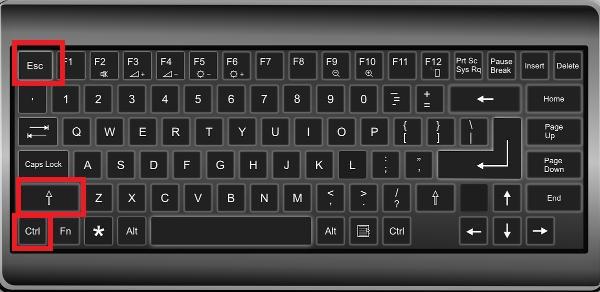
2、通过任务栏
你还可以通过任务栏快速访问任务管理器。
右键点击任务栏: 在屏幕底部的任务栏上右键点击,然后选择“任务管理器”。
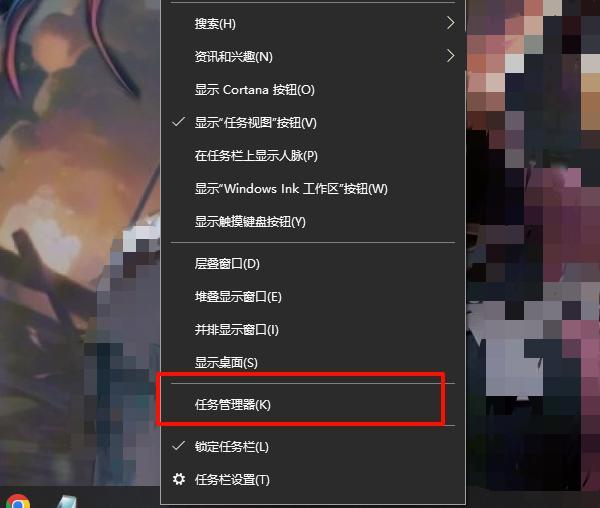
3、使用搜索功能
在Windows搜索栏中输入“任务管理器”,然后点击搜索结果中的任务管理器。这种方法适用于Windows 10和更高版本。
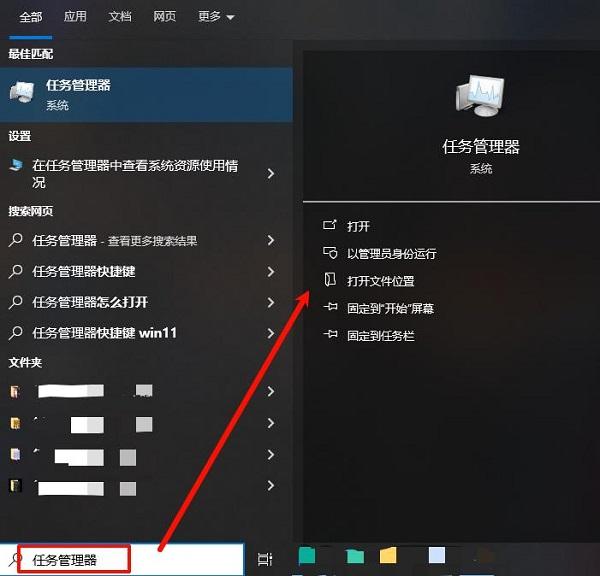
4、运行命令
按下Win + R打开运行对话框,然后输入“taskmgr”并按回车键,即可打开任务管理器。这是另一种快速打开任务管理器的方式。
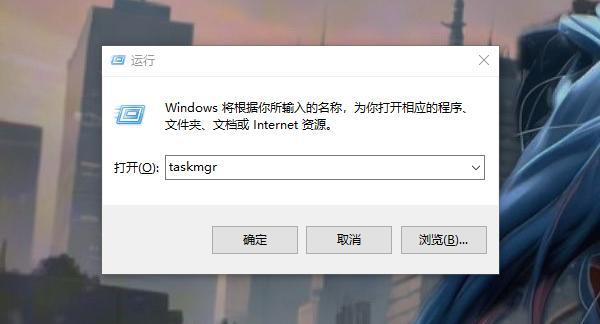
三、驱动更新的重要性
无论你选择哪种方法打开任务管理器,保持电脑驱动程序的更新都是至关重要的。驱动程序是硬件与操作系统之间的桥梁,定期更新驱动程序可以修复已知问题,提升性能,并提供更好的稳定性。
建议选择使用驱动人生10进行驱动更新,它能够自动检测并下载所需的驱动程序,可以简化整个过程。以下是更新驱动程序的方法:

 好评率97%
好评率97%  下载次数:4775070
下载次数:4775070 1、启动驱动人生10后,打开“驱动管理”-“扫描”界面,点击“立即扫描”,等待驱动扫描完成;
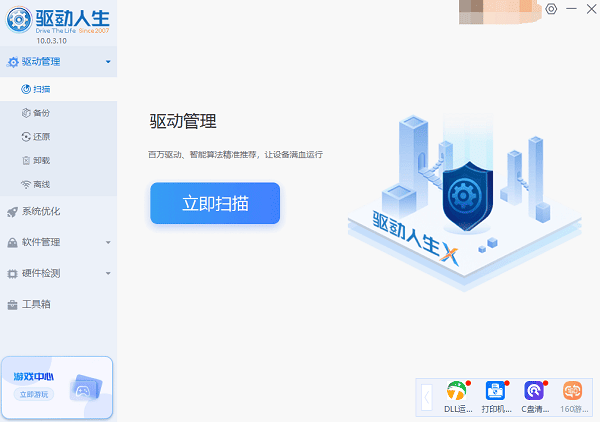
2、扫描结束后就会检测出你的电脑需要升级的驱动,点击“升级驱动”,等待驱动下载更新完成即可。
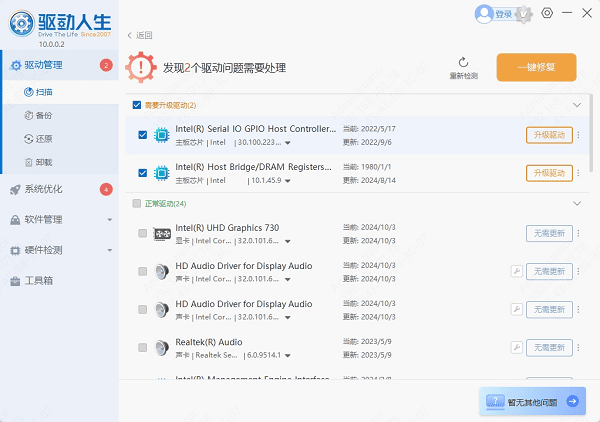
以上就是电脑怎么打开任务管理器,电脑任务管理器快捷键大全,希望对你有帮助。如果遇到网卡、显卡、蓝牙、声卡等驱动的相关问题都可以下载“驱动人生10”进行检测修复,同时它还支持驱动下载、驱动安装、驱动备份等等,可以灵活的安装驱动。



